笔记本调分辨率 如何在WIN10中设置笔记本电脑分辨率
更新时间:2024-05-02 13:50:17作者:xtliu
在使用笔记本电脑时,有时候我们可能需要调整屏幕分辨率来获得更好的视觉体验,在Windows 10系统中,设置笔记本电脑分辨率可以通过简单的步骤来实现。通过调整分辨率,可以让显示内容更清晰、更细腻,同时也能够适应不同的显示器大小和分辨率要求。接下来我们就来看看如何在Win10中设置笔记本电脑分辨率。
方法如下:
1.方法一:
在任何界面下,按WIN+D键,切换至电脑的桌面;在桌面的任意空白位置右击鼠标,选择“显示设置”。
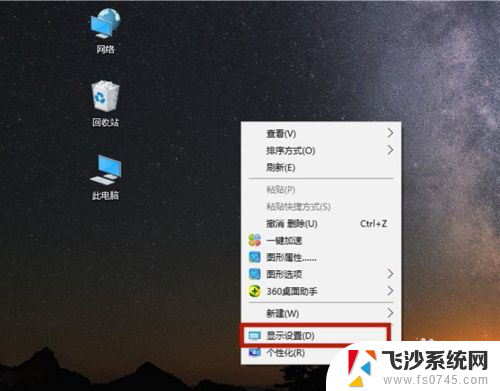
2.在“显示”选项中,系统显示目前的分辨率。在这里为1360*768,点击右下角的下拉三角按钮。
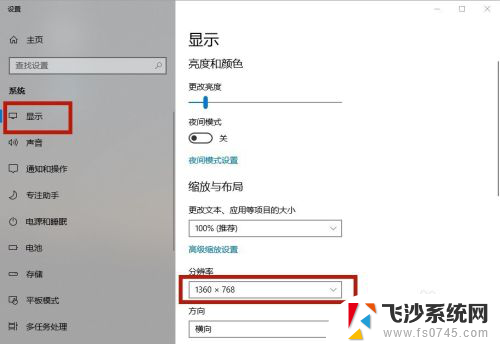
3.弹出分辨率的选项,选择其中一个分辨率,如:1280*768。
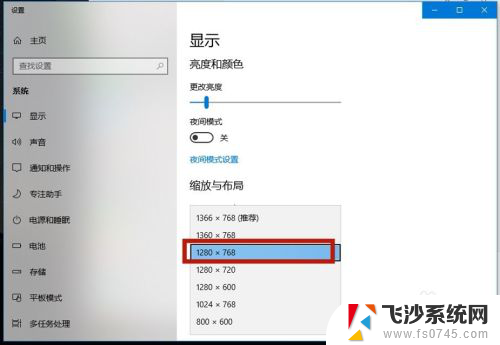
4.系统预览该分辨率的显示情况,如果觉得适合,则点击“保留更改”,则设置便,成功了;若按”还原“恢复成先前的分辨率。
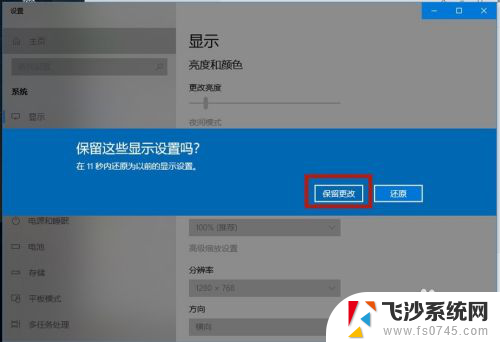
5.方法二:
右击桌面的空白区域,在弹出选项中选择”图形选项“→”分辨率“→相应的分辨率。如:1280*768,分辨率便直接设置成功了。
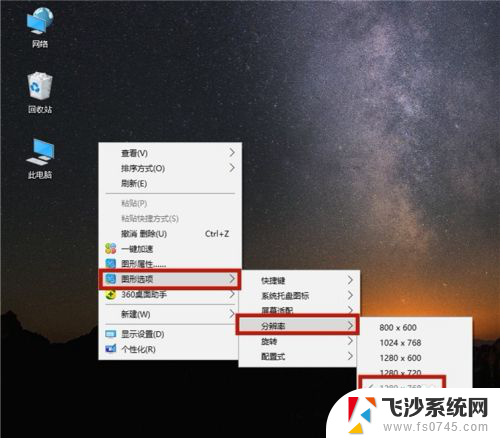
6.方法三:
右击桌面的空白区域,在弹出选项中选择”图形属性“。
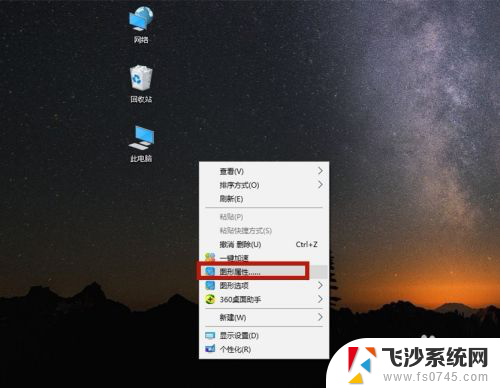
7.在以下”显卡的控制面板”的界面中,选择”显示器“。

8.在”显示器“的”一般设置“中,点击”分辨率“右下角的下拉按钮。即可选择相应的分辨率。
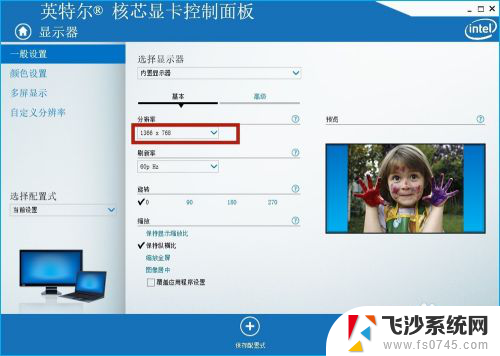
以上是关于笔记本调整分辨率的全部内容,如果有遇到相同情况的用户,可以按照我的方法来解决。
笔记本调分辨率 如何在WIN10中设置笔记本电脑分辨率相关教程
-
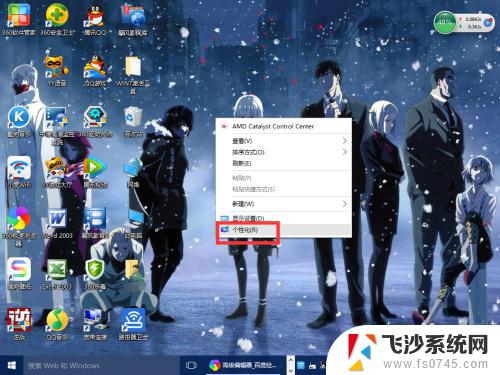 windows10调整分辨率 如何在Windows 10系统中调整屏幕分辨率
windows10调整分辨率 如何在Windows 10系统中调整屏幕分辨率2023-09-28
-
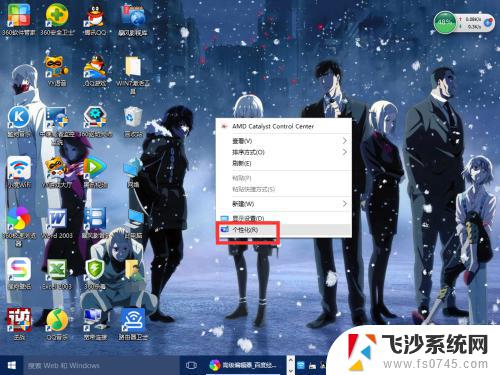 win10系统调整分辨率 Windows10系统如何调整屏幕分辨率设置
win10系统调整分辨率 Windows10系统如何调整屏幕分辨率设置2023-09-10
-
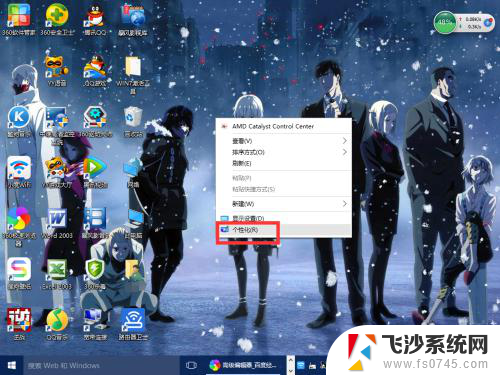 电脑如何更改分辨率 Windows10系统如何调整屏幕分辨率设置
电脑如何更改分辨率 Windows10系统如何调整屏幕分辨率设置2023-11-25
-
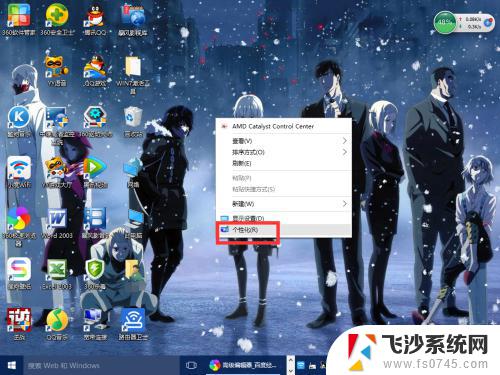 win10修改显示器分辨率 Windows10系统如何调整屏幕分辨率设置
win10修改显示器分辨率 Windows10系统如何调整屏幕分辨率设置2023-10-01
- 如何让笔记本变成显示器 Win10怎么设置主显示器分辨率
- win10怎么调不了分辨率 Win10分辨率无法调整怎么办
- 如何改变电脑分辨率 如何调整Windows10屏幕分辨率
- 显示器分辨率怎么调不了 Win10分辨率调节失效
- window10系统分辨率 win10电脑分辨率调整步骤
- win10 分辨率不能调整 Win10系统分辨率调整不了
- 台式电脑密码忘记如何解除开机密码win10 开机密码忘了怎么找回
- 打开旧版ie浏览器 win10如何访问Internet Explorer浏览器
- win7远程控制电脑win10 WIN10如何设置远程桌面连接WIN7电脑
- win8.1开始菜单改win10 Windows 8.1 升级到 Windows 10
- 文件:\windows\system32\drivers Win10系统C盘drivers文件夹可以清理吗
- windows10移动硬盘在电脑上不显示怎么办 移动硬盘插上电脑没有反应怎么办
win10系统教程推荐
- 1 打开旧版ie浏览器 win10如何访问Internet Explorer浏览器
- 2 苹果手机可以连接联想蓝牙吗 苹果手机WIN10联想笔记本蓝牙配对教程
- 3 win10手机连接可以卸载吗 Win10手机助手怎么卸载
- 4 win10里此电脑的文档文件夹怎么删掉 笔记本文件删除方法
- 5 win10怎么看windows激活码 Win10系统激活密钥如何查看
- 6 电脑键盘如何选择输入法 Win10输入法切换
- 7 电脑调节亮度没有反应什么原因 Win10屏幕亮度调节无效
- 8 电脑锁屏解锁后要按窗口件才能正常运行 Win10锁屏后程序继续运行设置方法
- 9 win10家庭版密钥可以用几次 正版Windows10激活码多少次可以使用
- 10 win10系统永久激活查询 如何查看Windows10是否已经永久激活